Замена или удаление рисунка — Служба поддержки Майкрософт
Excel 2007 Word 2007 Outlook 2007 PowerPoint 2007 Еще…Меньше
Примечание: Мы стараемся как можно оперативнее обеспечивать вас актуальными справочными материалами на вашем языке. Эта страница переведена автоматически, поэтому ее текст может содержать неточности и грамматические ошибки. Для нас важно, чтобы эта статья была вам полезна. Просим вас уделить пару секунд и сообщить, помогла ли она вам, с помощью кнопок внизу страницы. Для удобства также приводим ссылку на оригинал (на английском языке).
Вы можете заменить рисунок в документ с другой рисунок или вы можете удалить изображение.
При удалении рисунок PowerPoint увидеть Удаление изображения.
Замена рисунка
- org/ListItem»>
-
Откройте вкладку Формат и выберите команду Изменить рисунок.
-
Найдите новый рисунок и дважды щелкните его.
Удалить картинку
Щелкните рисунок, который нужно удалить и нажмите клавишу DELETE.
Чтобы удалить несколько рисунков, удерживая клавишу CTRL щелкните рисунки, которые нужно удалить и нажмите клавишу DELETE.
Не удается выделить рисунок?
Если не удается выделить рисунок, вероятно, это фонового рисунка.
Чтобы выбрать фонового рисунка в Word: перейдите на вкладку Вставка и выберите заголовок > Изменить верхний колонтитул. (После перехода в режим верхний и нижний колонтитулы, можно будет для выделения рисунка.)
Чтобы выбрать фонового рисунка в PowerPoint: перейдите на вкладку Конструктор и выберите Формат фона. Нажмите измените рисунок заливки в области Формат фона. Для получения дополнительных сведений нажмите Добавить фоновый рисунок слайдов и в разделе с именем «Удалить фоновый рисунок».
Замена рисунка
-
Щелкните рисунок, который вы хотите заменить.

-
В разделе Работа с рисунками на вкладке Формат в группе Коррекция выберите команду Изменить рисунок.
-
Найдите новый рисунок и дважды щелкните его.
Удалить картинку
Щелкните рисунок, который нужно удалить и нажмите клавишу DELETE.
Чтобы удалить несколько рисунков, удерживая клавишу CTRL щелкните рисунки, которые нужно удалить и нажмите клавишу DELETE.
Совет: Можно также использовать эту процедуру для удаления коллекция картинок в документе Office 2007.
Не удается выделить рисунок?
Если не удается выделить рисунок, вероятно, это фонового рисунка.
Чтобы выбрать фонового рисунка в Word: перейдите на вкладку Вставка и выберите заголовок > Изменить верхний колонтитул
Чтобы выбрать фонового рисунка в PowerPoint: перейдите на вкладку Конструктор и выберите Стили фона > Формат фона. Нажмите измените рисунок заливки в диалоговом окне Формат фона. Для получения дополнительных сведений нажмите Добавить фоновый рисунок слайдов и в разделе с именем «Удалить фоновый рисунок».
Замена рисунка
Щелкните рисунок, который вы хотите заменить.
Перейдите на вкладку Формат рисунка и нажмите кнопку Изменить рисунок.
Найдите новый рисунок и дважды щелкните его.
Удалить картинку
Щелкните рисунок, который нужно удалить и нажмите клавишу Backspace.
Не удается выделить рисунок?
Если не удается выделить рисунок, вероятно, это фонового рисунка.
Чтобы выбрать фонового рисунка в Word: перейдите на вкладку Вставка и выберите заголовок > Изменить верхний колонтитул. (После перехода в режим верхний и нижний колонтитулы, можно будет для выделения рисунка.)
Чтобы выбрать фонового рисунка в PowerPoint: перейдите на вкладку Конструктор и выберите Формат фона. Нажмите измените рисунок заливки в диалоговом окне Формат фона. Для получения дополнительных сведений нажмите Добавить фоновый рисунок слайдов и в разделе с именем «Удалить фоновый рисунок».
Обрезка рисунка
Выдача (замена) паспорта гражданина РФ
Заявитель имеет право подать жалобу на решение и (или) действие (бездействие) должностных лиц подразделений по вопросам миграции при предоставлении государственной услуги в том числе в следующих случаях:
- Нарушение срока регистрации заявления о выдаче (замене) паспорта в форме электронного документа предоставлении государственной услуги.

- Нарушение срока предоставления государственной услуги.
- Требование представления заявления о выдаче (замене) паспорта в форме электронного документа документов, не предусмотренных нормативными правовыми актами Российской Федерации для предоставления государственной услуги.
- Отказ в приеме документов, представление которых предусмотрено нормативными правовыми актами Российской Федерации для предоставления государственной услуги.
- Отказ в предоставлении государственной услуги, если основания отказа не предусмотрены федеральными законами и принятыми в соответствии с ними иными нормативными правовыми актами Российской Федерации.
- Требование внесения заявителем при предоставлении государственной услуги платы, не предусмотренной нормативными правовыми актами Российской Федерации.
- Отказ подразделения по вопросам миграции, предоставляющего государственную услугу, его должностного лица в исправлении допущенных опечаток и ошибок в выданных в результате предоставления государственной услуги документах либо нарушение установленного срока таких исправлений.

Жалоба должна содержать:
- Наименование территориального органа МВД России на региональном или районном уровне (в том числе отдела (отделения, пункта) полиции в составе территориального органа МВД России на районном уровне), предоставляющего государственную услугу, либо фамилию, инициалы, специальное звание (классный чин) должностного лица, решения и действия (бездействие) которых обжалуются.
- Фамилию (при наличии), имя (при наличии), отчество (при наличии), сведения о месте жительства заявителя — физического лица либо наименование, сведения о месте нахождения заявителя — юридического лица, а также номер (номера) контактного телефона, адрес (адреса) электронной почты (при наличии) и почтовый адрес, по которым должен быть направлен ответ заявителю (за исключением случая, когда жалоба направляется посредством Единого портала).
- Сведения об обжалуемых решениях и действиях (бездействии) должностных лиц подразделений по вопросам миграции, предоставляющих государственную услугу.

- Доводы, на основании которых заявитель не согласен с решением и действием (бездействием) должностных лиц подразделений по вопросам миграции, предоставляющих государственную услугу.
Жалоба рассматривается подразделением по вопросам миграции, предоставляющим государственную услугу, порядок предоставления которой был нарушен вследствие решений, действий (бездействия) указанных подразделений либо их должностными лицами.
В случае, если обжалуются решения начальника или заместителя начальника подразделения по вопросам миграции, предоставляющего государственную услугу, жалоба рассматривается вышестоящим должностным лицом соответствующего территориального органа МВД России на региональном или районном уровне.
Жалоба может быть направлена:
- На решения, принятые подразделениями по вопросам миграции на районном уровне (в том числе подразделениями по вопросам миграции отдела (отделения, пункта) полиции в составе территориального органа МВД России на районном уровне), — руководителю территориального органа МВД России на районном уровне либо в соответствующий территориальный орган МВД России на региональном уровне.

- На решения, принятые подразделениями по вопросам миграции на региональном уровне, — руководителю территориального органа МВД России на региональном уровне либо в Главное управление по вопросам миграции МВД России .
На решения, принятые руководителями территориальных органов МВД России на региональном уровне, руководством ГУВМ МВД России — Министру внутренних дел Российской Федерации либо заместителю Министра внутренних дел Российской Федерации, который является ответственным за деятельность ГУВМ МВД России.
Жалоба подается заявителем в письменной форме, в том числе при личном приеме заявителя, или в электронном виде в подразделение по вопросам миграции либо в территориальный орган МВД России на региональном или районном уровне.
В территориальных органах МВД России и подразделениях по вопросам миграции определяются уполномоченные на рассмотрение жалоб должностные лица, которые обеспечивают:
- Прием и рассмотрение жалоб.
- Направление жалоб в уполномоченный на их рассмотрение орган.

В случае подачи жалобы при личном приеме заявитель представляет документ, удостоверяющий его личность в соответствии с законодательством Российской Федерации.
В случае, если жалоба подается через представителя заявителя, также представляется документ, подтверждающий полномочия на осуществление действий от имени заявителя.
При подаче жалобы в электронном виде она должна быть подписана электронной подписью в соответствии с постановлением Правительства Российской Федерации от 25.06.2012 №634 «О видах электронной подписи, использование которых допускается при обращении за получением государственных и муниципальных услуг». При этом документ, удостоверяющий личность заявителя, не требуется.
Жалоба может быть подана через подразделение Санкт‑Петербургского государственного казенного учреждения «Многофункциональный центр предоставления государственных и муниципальных услуг» (МФЦ). При поступлении жалобы МФЦ обеспечивает ее передачу в территориальный орган МВД России на региональном или районном уровне или подразделение по вопросам миграции в порядке и сроки, которые установлены соглашением о взаимодействии между МФЦ и территориальным органом МВД России.
В случае, если жалоба подана заявителем в территориальный орган МВД России на региональном или районном уровне или подразделение по вопросам миграции, в компетенцию которого не входит принятие решения по жалобе, в течение 3 рабочих дней со дня ее регистрации, территориальный орган МВД России на региональном или районном уровне или подразделение по вопросам миграции направляет жалобу в уполномоченный на ее рассмотрение орган и в письменной форме информирует заявителя о перенаправлении жалобы. При этом срок рассмотрения жалобы исчисляется со дня регистрации жалобы в уполномоченном на ее рассмотрение органе.
В случае установления в ходе или по результатам рассмотрения жалобы признаков состава административного правонарушения, предусмотренного статьей 5.63 Кодекса Российской Федерации об административных правонарушениях, или признаков состава преступления должностное лицо, уполномоченное на рассмотрение жалоб, незамедлительно направляет соответствующие материалы в органы прокуратуры.
Жалоба, поступившая в территориальный орган МВД России на региональном или районном уровне или в соответствующее подразделение по вопросам миграции, подлежит рассмотрению должностным лицом, наделенным полномочиями по рассмотрению жалоб, в течение 15 рабочих дней со дня ее регистрации, а в случае обжалования отказа подразделения по вопросам миграции либо должностного лица в приеме документов у заявителя либо в исправлении допущенных опечаток и ошибок или в случае обжалования нарушения установленного срока таких исправлений — в течение 5 рабочих дней со дня ее регистрации.
Основания для приостановления рассмотрения жалобы заявителя на решения и (или) действия (бездействие) должностных лиц отсутствуют.
По результатам рассмотрения жалобы выносится одно из следующих решений:
- Об удовлетворении жалобы полностью или частично.
- Об отказе в удовлетворении жалобы.
Основанием для отказа в удовлетворении жалобы являются:
- Наличие вступившего в законную силу решения суда, арбитражного суда по жалобе о том же предмете и по тем же основаниям.

- Подача жалобы лицом, полномочия которого не подтверждены в порядке, установленном законодательством Российской Федерации.
- Наличие решения по жалобе, принятого ранее в отношении того же заявителя и по тому же предмету жалобы.
Уполномоченный на рассмотрение жалобы орган вправе оставить жалобу без ответа в следующих случаях:
- Наличие в жалобе нецензурных либо оскорбительных выражений, угроз жизни, здоровью и имуществу должностного лица, а также членов его семьи.
- Отсутствие возможности прочитать какую-либо часть текста жалобы, фамилию (при наличии), имя (при наличии), отчество (при наличии) и (или) почтовый адрес гражданина, указанные в жалобе.
Не позднее дня, следующего за днем принятия решения, указанного в подпунктах 210.1 — 210.2 пункта 210 административного регламента, заявителю в письменной форме и по желанию заявителя в электронной форме направляется мотивированный ответ о результатах рассмотрения жалобы.
В ответе по результатам рассмотрения жалобы указываются:
- Наименование государственного органа, предоставляющего государственную услугу, рассмотревшего жалобу, должность, фамилия, имя, отчество (последнее — при наличии) должностного лица, принявшего решение по жалобе.
- Номер, дата, место принятия решения, включая сведения о должностном лице, решение или действие (бездействие) которого обжалуется.
- Фамилия (при наличии), имя (при наличии), отчество (при наличии) или наименование заявителя.
- Основания для принятия решения по жалобе.
- Принятое по жалобе решение.
- В случае, если жалоба признана обоснованной — сроки устранения выявленных нарушений, в том числе срок предоставления результата государственной услуги.
- Сведения о порядке обжалования принятого по жалобе решения.
Ответ по результатам рассмотрения жалобы подписывается уполномоченным на рассмотрение жалоб должностным лицом.
Заявитель вправе обжаловать решение по жалобе, принятое должностным лицом, вышестоящему должностному лицу либо в соответствии с законодательством Российской Федерации.
Заявитель имеет право на получение информации и документов, необходимых для обоснования и рассмотрения жалобы.
Заявителем могут быть представлены документы (при наличии), подтверждающие доводы заявителя, либо их копии.
Информирование заявителей о порядке подачи и рассмотрения жалобы на решения и действия (бездействие) должностных лиц осуществляется посредством размещения информации на официальном интернет-сайте МВД России, официальном интернет-сайте территориального органа МВД России на региональном или районном уровне, на Едином портале, в МФЦ, а также на информационных стендах подразделений по вопросам миграции.
Заменить лицо на фото ПРИЛОЖЕНИЕ
- Как изменить лицо на фото?
- В каком приложении можно поменять лицо?
- Как использовать приложение для смены лица?
Как изменить лицо на фото?
То, что вы никогда не были на Каннском кинофестивале, не означает, что у вас не может быть фотографий оттуда. Онлайн-сервисы позволяют за считанные минуты «пересадить» лицо с фотографии одного человека на другое. Для этого не нужны специальные знания, только правильно подобранные картинки и интернет. Отличный способ развлечься в компании друзей: заменить лицо на фото. Благодаря технологической подкачке графики теперь это можно сделать без мучений, а только с помощью оригинального приложения на телефон.
Онлайн-сервисы позволяют за считанные минуты «пересадить» лицо с фотографии одного человека на другое. Для этого не нужны специальные знания, только правильно подобранные картинки и интернет. Отличный способ развлечься в компании друзей: заменить лицо на фото. Благодаря технологической подкачке графики теперь это можно сделать без мучений, а только с помощью оригинального приложения на телефон.
Круто, что хочется выглядеть лучше на каждой фотографии и создавать новые образы, не выходя из дома. Телефонные редакторы подходят для разных задач, не только для отличного развлечения, но и для рабочих целей. Онлайн видео или фото чейнджер не должен удивлять обилием настроек, а должен обеспечивать реалистичный оттенок кожи. Обычно заменяющее приложение требует ряда элементов и рекомендаций, чтобы гарантировать естественное редактирование. Например, углы наклона лица и угол камеры должны быть максимально схожими, лица не должны быть закрыты руками, волосами или предметами, не должно быть смешения искусственного освещения с естественным.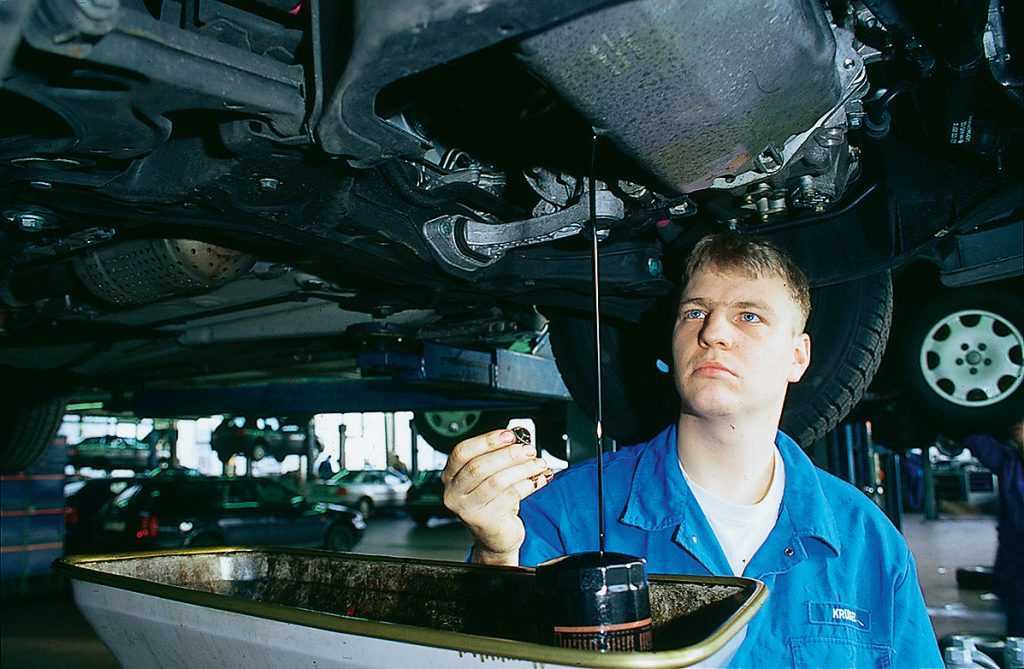 Забудьте о выборе кадра, сделанного на природе, для фотографии из дома. Отрегулируйте цвет кожи на обоих изображениях, чтобы убедиться, что он одинаков. Если оттенки отличаются, исправьте их в фоторедакторах. Выбирайте фотографии с примерно одинаковым разрешением. Подождите, и после всех этих запросов результатом может быть еще не 100% удовлетворение из-за неточных автоматических фильтров и так далее. Недопустимо использовать популярное приложение для смены лица и разочароваться в окончательном изображении.
Забудьте о выборе кадра, сделанного на природе, для фотографии из дома. Отрегулируйте цвет кожи на обоих изображениях, чтобы убедиться, что он одинаков. Если оттенки отличаются, исправьте их в фоторедакторах. Выбирайте фотографии с примерно одинаковым разрешением. Подождите, и после всех этих запросов результатом может быть еще не 100% удовлетворение из-за неточных автоматических фильтров и так далее. Недопустимо использовать популярное приложение для смены лица и разочароваться в окончательном изображении.
В каком приложении можно поменять лицо?
Бесплатное приложение Retouchme предназначено для мобильных устройств и позволяет обрабатывать фотографии, хранящиеся на вашем смартфоне. Он прост в установке и не требует много ресурсов. Среди большого количества различных опций, которые можно применять для редактирования каждого селфи, целью этого программного обеспечения является изменение лица на фотографии. В результате получаются забавные коллажи, которые доставляют массу удовольствия их авторам. Если есть пользователи, которые хотят попробовать сервис онлайн, не устанавливая его на смартфон, то доступна и компьютерная версия. Ключевой особенностью приложения является его доступность для всех моделей телефонов и устройств с программным обеспечением Android и ios.
Если есть пользователи, которые хотят попробовать сервис онлайн, не устанавливая его на смартфон, то доступна и компьютерная версия. Ключевой особенностью приложения является его доступность для всех моделей телефонов и устройств с программным обеспечением Android и ios.
Это не только отличный заменитель лица со знаменитостями и друзьями, но и изменение фона, поправка прически и макияжа, удаление лишних элементов с изображения для достижения наилучшего результата. Это приложение позволяет копировать лица с фотографий самого низкого качества в два изображения. Вы можете воспользоваться услугой в любое время, где бы вы ни находились, вам нужен только доступ в Интернет и встроенная камера.
Команда Retouchme — это группа специалистов по фотошопу, которые готовы обработать каждое селфи в режиме реального времени, не заставляя вас тратить деньги впустую. Программа бесплатна, но запрос на редактирование стоит всего девяносто девять центов или профессиональная ретушь с помощью инструментов Photoshop. Воспользуйтесь случаем, чтобы получить качественный монтаж за несколько центов или онлайн-кредиты, доступные для игр. Готовые картинки хранятся в облачном сервисе и никогда не заставят вас удалять важные файлы на телефоне, чтобы занять место. Каждое изображение легко публикуется в социальных сетях или пересылается по электронной почте. Квалифицированные специалисты внимательно относятся к каждому заказу, отправляемому на доработку. Неважно, редактирует ли клиент только одно фото в месяц или 10 селфи в день. Каждый запрос обрабатывается с точностью и вниманием к каждой детали.
Воспользуйтесь случаем, чтобы получить качественный монтаж за несколько центов или онлайн-кредиты, доступные для игр. Готовые картинки хранятся в облачном сервисе и никогда не заставят вас удалять важные файлы на телефоне, чтобы занять место. Каждое изображение легко публикуется в социальных сетях или пересылается по электронной почте. Квалифицированные специалисты внимательно относятся к каждому заказу, отправляемому на доработку. Неважно, редактирует ли клиент только одно фото в месяц или 10 селфи в день. Каждый запрос обрабатывается с точностью и вниманием к каждой детали.
Как использовать приложение для смены лица?
Начните с простых шагов, чтобы установить этого волшебного помощника на свой телефон и использовать его преимущества, чтобы произвести впечатление на друзей и близких.
- Загрузите приложение Retouchme на свой смартфон, используя поиск в магазине приложений.
- Установите его и откройте картинку из фотогалереи.
- Найдите свой вариант применения среди огромного количества инструментов для улучшения изображения.

- Отправить запрос дизайнерам правой верхней кнопкой.
- Подождите всего несколько минут, чтобы получить обработанное изображение с новым видом и новым лицом, и нажмите кнопку «Поделиться», чтобы немедленно опубликовать его в Интернете.
Вы когда-нибудь мечтали оказаться на теле знаменитости? Ретушь поможет воплотить в жизнь это простое, но важное пожелание, меняя лица на снимках, можно реализовать любую идею. Попробуйте себя в новом амплуа прекрасной героини фильма или сказочного персонажа. Создание такого уникального образа не требует навыков обработки фотографий и не занимает много времени. Просто скачайте Retouchme и следуйте простым шагам, чтобы вставить свое лицо в изображение. Маскируйте дефекты кожи, придайте здоровый вид или сделайте зубы белее. Измените свой внешний вид и поиграйте с каждым сантиметром своего изображения. Это почти бесплатно, а результаты впечатляют. Станьте режиссером видео или журнала. Мотивируйте собственные истории с актерами и знаменитостями в позах и местах, которых они никогда не ожидали. Наслаждайтесь этим простым и забавным инструментом для улучшения настроения и внешнего вида. Меняйте старомодные фотоальбомы, создавая модные снимки в черно-белом или винтажном стиле. Найдите персональный подход к редактированию с помощью высокотехнологичного приложения. Будьте в курсе всех последних новостей в области редактирования фотографий, потому что Retouchme каждый день обогащает свой широкий набор инструментов. Вы всегда будете в курсе новейших способов улучшения селфи. Загрузите его сейчас и начните свое путешествие!
Наслаждайтесь этим простым и забавным инструментом для улучшения настроения и внешнего вида. Меняйте старомодные фотоальбомы, создавая модные снимки в черно-белом или винтажном стиле. Найдите персональный подход к редактированию с помощью высокотехнологичного приложения. Будьте в курсе всех последних новостей в области редактирования фотографий, потому что Retouchme каждый день обогащает свой широкий набор инструментов. Вы всегда будете в курсе новейших способов улучшения селфи. Загрузите его сейчас и начните свое путешествие!
Опубликовано: 24.10.2018
Обновлено: 19.11.2022
Icona Bay Сменное стекло для фоторамки 4×6 (4 x 6, 2 шт.) Сменное стекло для фоторамки 4 на 6, крышка из натурального стекла 4×6 дюймов —
4,5 из 5 звезд 2 985 оценок
Amazon’s Choice выделяет товары с высокими оценками и выгодными ценами, доступные для немедленной отправки.
Выбор Amazon в настенных и настольных фоторамках от Icona Bay
В настоящее время недоступен.
Мы не знаем, когда и будет ли этот товар снова в наличии.
Отображается краткое содержание, дважды нажмите, чтобы прочитать полное содержание.
Отображается полный контент, дважды нажмите, чтобы прочитать краткий контент.
4×6
5×7
8×10
8,5×11
11×14
11×17
Updated other options based on this selection
See all 6 options
| Brand | Icona Bay |
| Color | Clear |
| Product Dimensions | 5. Замена фото: Remove Background from Image – remove.bg Пролистать наверх
|








